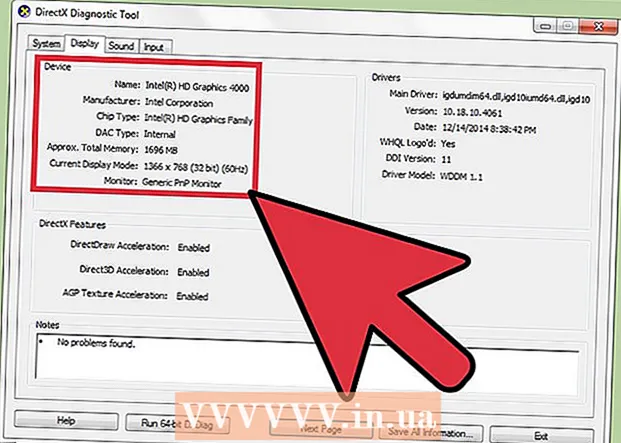Autor:
Carl Weaver
Data De Criação:
24 Fevereiro 2021
Data De Atualização:
1 Julho 2024

Contente
- Passos
- Método 1 de 2: como criar um arquivo DMG manualmente
- Método 2 de 2: como criar um arquivo DMG usando o programa
- Pontas
No Mac OS X, você pode criar uma imagem de disco para facilitar o armazenamento ou agrupamento de arquivos. Uma imagem de disco é um arquivo que atua como um disco rígido virtual ou CD e permite compactar dados e definir uma senha. A imagem do disco tem limites de tamanho; também pode ser criptografado para manter os arquivos seguros. Existem programas especiais para criar imagens de disco, mas ainda é melhor criá-los manualmente.
Passos
Método 1 de 2: como criar um arquivo DMG manualmente
 1 Criar uma nova pasta. Em seguida, copie os arquivos que serão armazenados na imagem de disco para ele (isso tornará mais fácil para você seguir os próximos passos).
1 Criar uma nova pasta. Em seguida, copie os arquivos que serão armazenados na imagem de disco para ele (isso tornará mais fácil para você seguir os próximos passos).  2 Clique com o botão direito (ou segure CTRL e clique com o botão esquerdo) na pasta e selecione Propriedades no menu. Anote o tamanho total da pasta para saber o tamanho do futuro arquivo DMG.
2 Clique com o botão direito (ou segure CTRL e clique com o botão esquerdo) na pasta e selecione Propriedades no menu. Anote o tamanho total da pasta para saber o tamanho do futuro arquivo DMG.  3 Abra o Utilitário de Disco. Clique em Programas> Utilitários. Você encontrará o Utilitário de disco no menu suspenso.
3 Abra o Utilitário de Disco. Clique em Programas> Utilitários. Você encontrará o Utilitário de disco no menu suspenso.  4 Clique em "Criar imagem" para criar uma nova imagem de disco. Ou clique em Arquivo> Novo> Imagem de disco. Insira um nome para a imagem de disco e defina seu tamanho. O tamanho da imagem do disco deve ser maior do que o tamanho total dos arquivos que serão gravados na imagem. Você também pode criptografar a imagem aqui; se você não precisa de criptografia, clique em "Sem criptografia".
4 Clique em "Criar imagem" para criar uma nova imagem de disco. Ou clique em Arquivo> Novo> Imagem de disco. Insira um nome para a imagem de disco e defina seu tamanho. O tamanho da imagem do disco deve ser maior do que o tamanho total dos arquivos que serão gravados na imagem. Você também pode criptografar a imagem aqui; se você não precisa de criptografia, clique em "Sem criptografia".  5 Clique em Criar. O arquivo DMG será criado. Ele aparecerá na área de trabalho ou no painel esquerdo da janela do Finder. Agora você pode fechar o Utilitário de Disco.
5 Clique em Criar. O arquivo DMG será criado. Ele aparecerá na área de trabalho ou no painel esquerdo da janela do Finder. Agora você pode fechar o Utilitário de Disco.  6 Copie os arquivos para a imagem do disco. Para fazer isso, selecione os arquivos e simplesmente arraste e solte-os no arquivo DMG.
6 Copie os arquivos para a imagem do disco. Para fazer isso, selecione os arquivos e simplesmente arraste e solte-os no arquivo DMG.
Método 2 de 2: como criar um arquivo DMG usando o programa
 1 Encontre um programa que atenda às suas necessidades. É muito fácil criar manualmente um arquivo DMG, mas se você quiser fazer isso com um programa de terceiros, pesquise vários programas e compare suas classificações e comentários de usuários. Existem programas que simplificam muito o processo de criação de arquivos DMG. Os mais populares desses programas são iDMG e DropDMG. Este artigo discute o programa DropDMG, mas outros programas funcionam de maneira semelhante.
1 Encontre um programa que atenda às suas necessidades. É muito fácil criar manualmente um arquivo DMG, mas se você quiser fazer isso com um programa de terceiros, pesquise vários programas e compare suas classificações e comentários de usuários. Existem programas que simplificam muito o processo de criação de arquivos DMG. Os mais populares desses programas são iDMG e DropDMG. Este artigo discute o programa DropDMG, mas outros programas funcionam de maneira semelhante.  2 Baixe e execute o programa. Arraste o programa para a pasta Aplicativos e clique duas vezes no ícone do programa. Em seguida, clique no ícone ejetar disco ao lado do programa.
2 Baixe e execute o programa. Arraste o programa para a pasta Aplicativos e clique duas vezes no ícone do programa. Em seguida, clique no ícone ejetar disco ao lado do programa.  3 Reinicie o computador. Isso deve ser feito para que as alterações tenham efeito.
3 Reinicie o computador. Isso deve ser feito para que as alterações tenham efeito.  4 Execute o programa novamente. Faça isso após reiniciar o computador.
4 Execute o programa novamente. Faça isso após reiniciar o computador.  5 Crie um arquivo DMG. O DropDMG converte automaticamente os arquivos em imagens de disco. Basta arrastar e soltar os arquivos na janela do programa e o DropDMG faz o resto.
5 Crie um arquivo DMG. O DropDMG converte automaticamente os arquivos em imagens de disco. Basta arrastar e soltar os arquivos na janela do programa e o DropDMG faz o resto.
Pontas
- Depois de copiar os arquivos para a imagem de disco, extraia-o e clique em Converter na barra de ferramentas. Agora você pode compactar a imagem, criptografá-la ou restringir o acesso a ela com a opção "Somente leitura".
- Para copiar uma pasta para uma imagem de disco, arraste-a para o ícone do Utilitário de Disco ou, na barra de menu da pasta, clique em Arquivo> Novo> Imagem de Disco na janela do Utilitário de Disco.
- Você pode usar um arquivo DMG para transferir arquivos de um Mac para outro Mac. Em qualquer computador Mac, você pode montar a imagem e acessar seus arquivos.
- Clique duas vezes em um arquivo DMG para abri-lo em sua área de trabalho.Esta é a única maneira de abrir e modificar o conteúdo da imagem.
- Se você criar uma imagem manualmente, poderá criptografá-la (ou seja, definir uma senha) para proteger seus arquivos. Selecione AES-128 no menu suspenso Criptografia. Clique em "Criar" e digite sua senha. Se você adicionar uma senha ao Keychain Access, não será necessário digitá-la (para acessar a imagem do disco) ao entrar em sua conta.